Chia sẻ kiến thức về máy in, DRIVER CANON
Hướng dẫn cài máy in Canon G1010, Tải Driver Canon G1010
Cài máy in Canon G1010 cho các bản windows 7, 8, 8.1, 10, windows 11 x 32Bit và 64 Bit
Để cài được máy in Canon PIXMA G1010 cho máy tính, giúp máy in có thể hiểu được lệnh từ máy tính thì trước tiên chúng ta phải tải Driver về và tiến hành setup cài đặt
Tải Driver Canon G1010
Link Tải Driver Canon PIXMA G1010 tại Google Driver an toàn
Driver Canon PIXMA G1010 cho bản Windows 7 x 32 Bit => Tại đây
Driver Canon G1010 cho bản Windows 7 x 64 Bit => Tại đây
Driver Canon PIXMA G1010 cho bản Windows 8, 8.1 x 32 Bit => Tại đây
Driver Canon PIXMA G1010 cho bản Windows 8, 8.1 x 64 Bit => Tại đây
Driver Canon PIXMA G1010 cho bản Windows 10 x 32 Bit => Tại đây
Driver Canon G1010 cho bản Windows 10 x 64 Bit => Tại đây
Driver Canon PIXMA G1010 cho bản Windows 11 x 32 Bit => Tại đây
Driver Canon G1010 cho bản Windows 11 x 64 Bit => Tại đây
Sau khi tải Driver canon PIXMA G1010 về chúng ta tiến hành mở file và làm theo các bước dưới đây
Hướng dẫn cài máy in Canon G1010
+ Bước 1: sau khi file chạy chúng ta chọn Nex
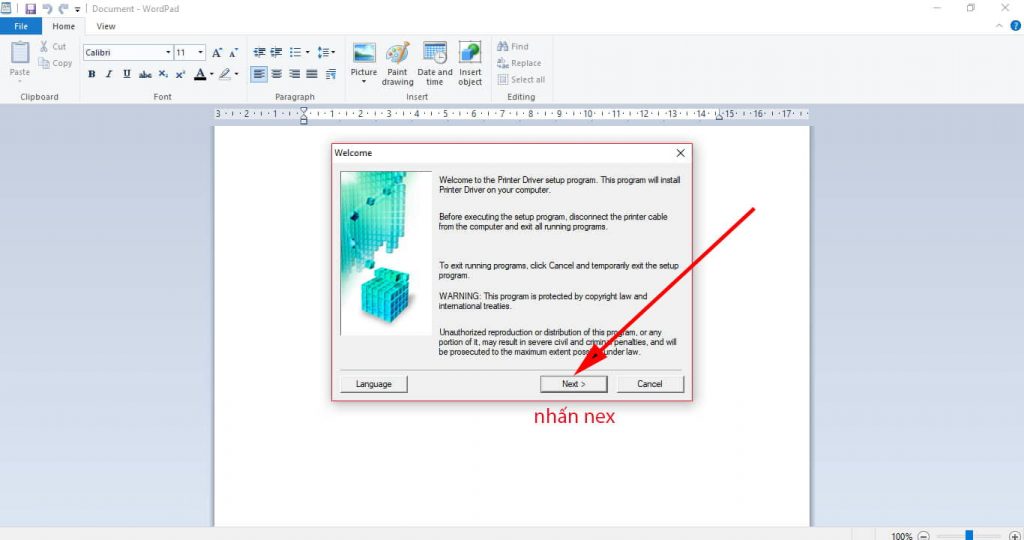
+ Bước 2: chọn ngôn ngữ rồi nhấn Nex
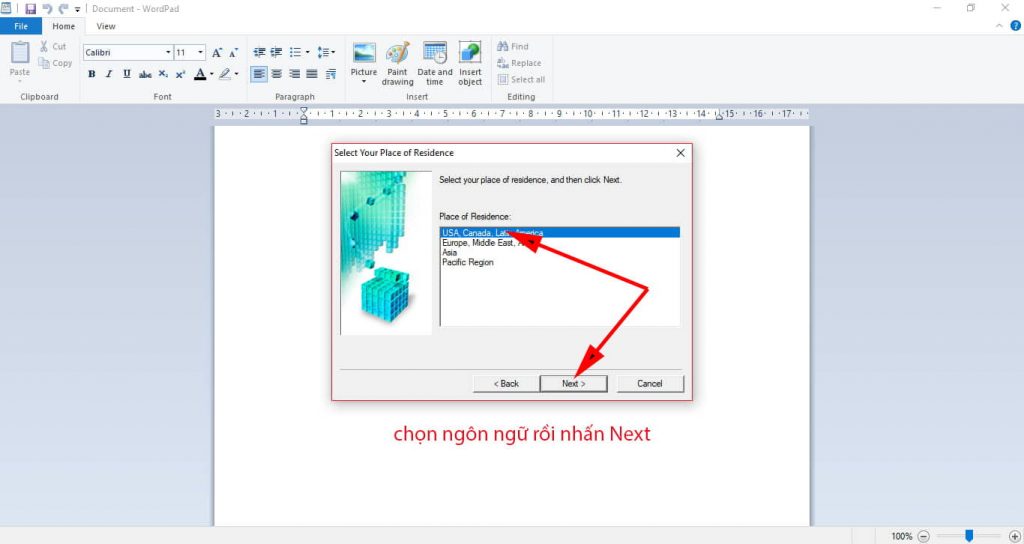
+ Bước 3: Chọn Yes
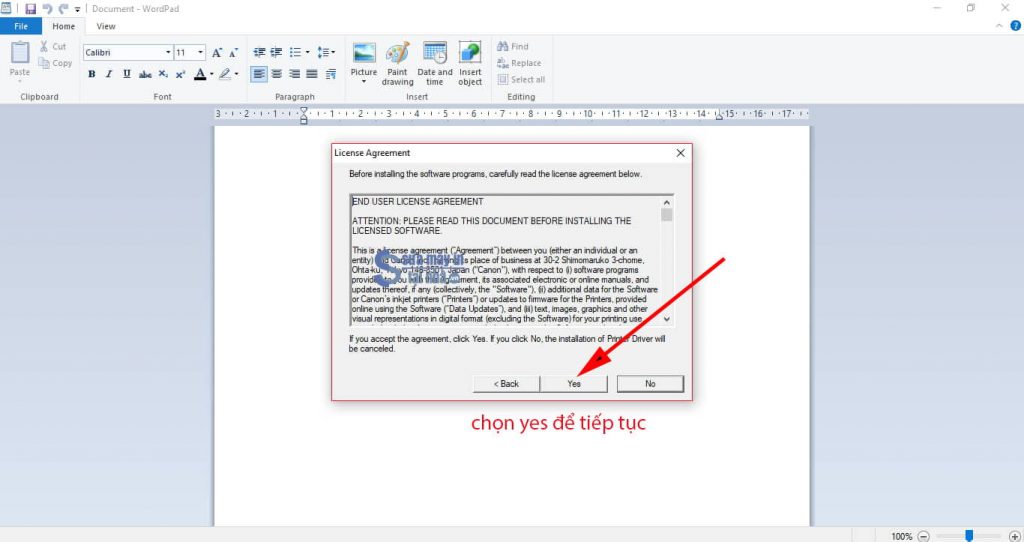
+ Bước 4: Cắm dây usb vào máy tính và máy in, nếu đã cắm từ trước thì rút ra cắm lại
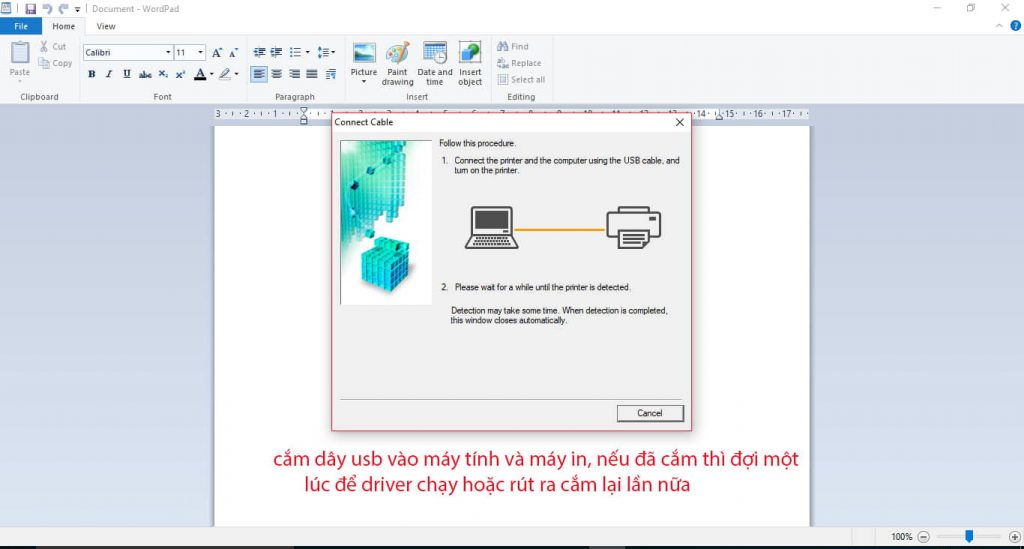
+ Bước 5: Chọn Complate để hoàn thành cài đặt
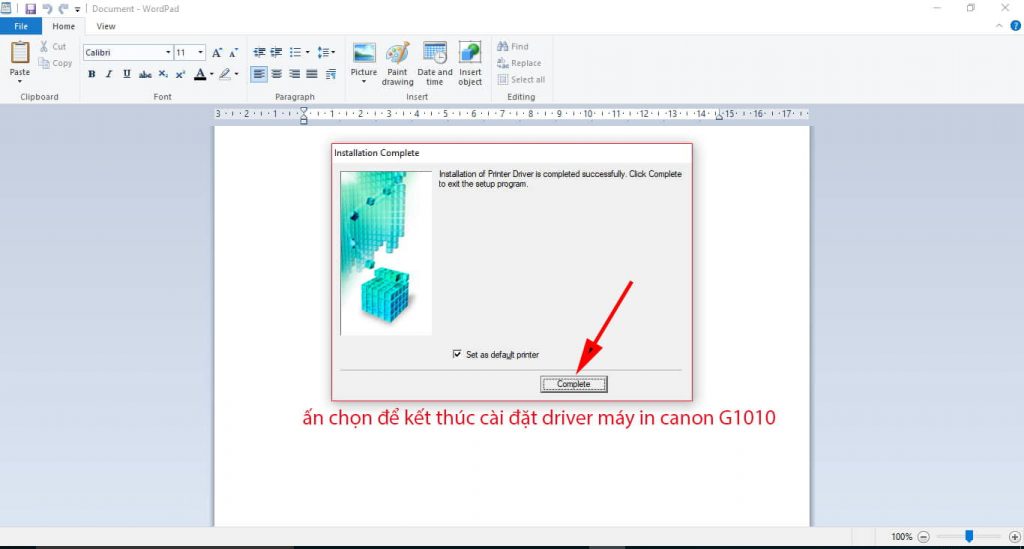
Xem Thêm: Xử lý máy in phun Canon G1010 in sai màu, mất màu bằng lệnh trên máy tính
Xem Thêm: Bảng giá nạp mực máy in phun màu Canon G1010 tại Thủ Đức Và một số Quận tại Thành Phố Hồ Chí Minh, tại Thuận An và Dĩ An Bình Dương của chúng tôi
